
1.PREMISSA:
1.1 Para ter acesso à tela SGE2200, o usuário deverá solicitar o acesso dessa tela na tela INF1220. Consultar manual da tela INF1220 - SOLICITACAO DE ACESSO A PROGRAMAS.
1.2 O usuário só poderá alterar o cadastro de pessoa com o status ATIVO, se o mesmo for parametrizado no controle 60.
2.OBJETIVO:
Esta tela serve para cadastro, consulta, aprovação ou recusa de pessoa como fornecedor, representante, transportadora ou cliente.
Esta tela possui as seguintes abas/páginas:
•ENDEREÇO
•ALOCACAO
•CONTATOS
•TRIBUTOS
•DADOS BANCARIOS
•DADOS COMPLEMENTARES
•RELATORIOS
3RESPONSABILIDADES
3.1Usuário: Efetuar o cadastro de pessoa conforme o tipo (Fornecedor, Cliente, Representante ou Transportadora), consultar, aprovar ou reprovar os cadastros de pessoas;
4PROCEDIMENTO
Essa tela serve para cadastro, consulta, aprovação e reprovação de pessoa conforme a sua classe (Fornecedor, transportadora, representante ou cliente).
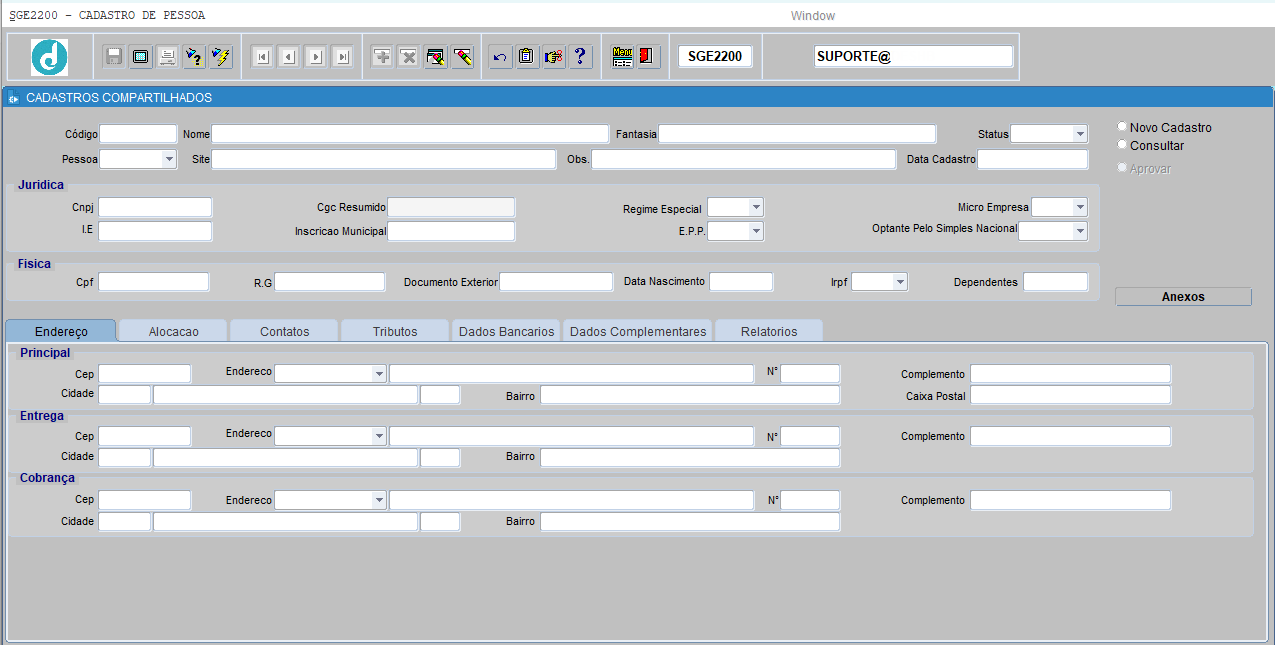
Classes de pessoa:
Fornecedor: Um fornecedor é uma pessoa física ou jurídica que fornece bens ou serviços a uma empresa ou organização. Esses bens ou serviços podem ser matéria-prima, componentes, equipamentos, produtos acabados, ou até mesmo serviços como transporte, manutenção, consultoria, entre outros.
Representante: Um representante é uma pessoa ou entidade designada para agir em nome de outra parte em certas situações, geralmente em questões comerciais ou legais. Na esfera comercial, um representante pode ser um agente de vendas ou distribuidor autorizado de uma empresa, responsável por promover e vender os produtos ou serviços dessa empresa em uma determinada região ou mercado. Eles podem ser contratados diretamente pela empresa ou trabalhar de forma independente.
Transportadora: Uma transportadora é uma empresa especializada em fornecer serviços de transporte de carga ou passageiros. Seu principal objetivo é mover mercadorias ou pessoas de um local para outro de forma segura, eficiente e confiável.
Cliente: Um cliente é uma pessoa física, empresa ou entidade que adquire produtos ou serviços de outra empresa em troca de pagamento ou consideração. O cliente é o destinatário final dos produtos ou serviços oferecidos e desempenha um papel fundamental na economia de mercado.
Cadastro:
![]() Pressionar [ENTER] ou [TAB] para avançar para o próximo campo.
Pressionar [ENTER] ou [TAB] para avançar para o próximo campo.
Para cadastrar uma pessoa na classe (Fornecedor, Cliente, Representante ou transportadora), basta [CLICAR] no flag ![]() e informar os parâmetros abaixo:
e informar os parâmetros abaixo:
Empresa/Filial: Pressionar [F9] para listar, selecionar ou informar os códigos da empresa e da filial;
Tipo Cadastro: Informar a classe na qual a pessoa será cadastrada;
Nro Documento: Informar o número do documento da pessoa (CPF ou CNPJ);
![]() Caso o documento for um CNPJ, após o usuário informar o número do documento, o sistema alimentará automaticamente os campos da tela com os dados da pessoa vinculada ao documento. Caso for um CPF, o usuário deverá informar manualmente os dados da pessoa.
Caso o documento for um CNPJ, após o usuário informar o número do documento, o sistema alimentará automaticamente os campos da tela com os dados da pessoa vinculada ao documento. Caso for um CPF, o usuário deverá informar manualmente os dados da pessoa.
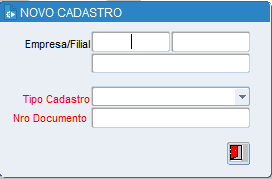
![]() Caso o usuário não informar o número do documento, o sistema questionará se deseja continuar com o cadastro de modo manual.
Caso o usuário não informar o número do documento, o sistema questionará se deseja continuar com o cadastro de modo manual.
![]() Caso seja uma pessoa (Fornecedor, Cliente, Representante ou Transportadora) do Brasil, informar o CPF ou o CNPJ. Caso for uma pessoa de fora do Brasil, deixar o campo em branco, pressionar [ENTER] e preencher o campo DOCUMENTO EXTERIOR com o número do documento da pessoa estrangeira.
Caso seja uma pessoa (Fornecedor, Cliente, Representante ou Transportadora) do Brasil, informar o CPF ou o CNPJ. Caso for uma pessoa de fora do Brasil, deixar o campo em branco, pressionar [ENTER] e preencher o campo DOCUMENTO EXTERIOR com o número do documento da pessoa estrangeira.
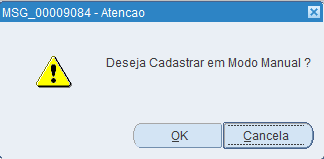
Codigo: O sistema criará e retornará um código identificador para a pessoa, após salvar o cadastro do mesmo;
Nome: Informar o nome da pessoa;
Fantasia: Informar o nome fantasia da pessoa;
Status: Se o usuário informar o número do documento o sistema retornará automaticamente o status Digitando. Se o usuário não informar o número do documento, pode selecionar o status Digitando;
![]() O usuário pode alterar o status do registro após o registro ser aprovado.
O usuário pode alterar o status do registro após o registro ser aprovado.
Pessoa: Informar se é uma pessoa física (CPF - Pessoa Física é um sujeito concreto que, assegurado pela Legislação, possui direitos e deveres simplesmente pela sua existência) ou jurídica (CNPJ - Pessoa Jurídica se refere sempre a entidades abstratas e depende da sua criação para que possam existir);
Site: Informar o site da pessoa;
Obs: Informar uma observação;
Data Cadastro: O sistema retornará a data que foi feito o cadastro da pessoa;
Juridica:
Cnpj: O sistema retornará o número do cnpj conforme o dado informado no campo Nro Documento;
Cgc Resumido: O sistema retornará automaticamente os 8 primeiros dígitos do cnpj da pessoa;
Regime Especial: Informar se a pessoa é pertencente ao grupo de regime especial (Regime especial é voltado para as microempresas e empresas de pequeno porte, mais conhecidas como ME e EPP. A finalidade principal é unir e diminuir o volume de tributos que são pagos por essas empresas);
Micro Empresa: Informar se a instituição da pessoa é uma micro empresa ou não;
I.E: Informar o número da inscrição estadual da pessoa. A Inscrição Estadual é o número de registro de uma empresa, no estado onde ela está estabelecida, para que o negócio possa produzir ou vender mercadorias no Brasil. Essa inscrição torna o responsável pela empresa um contribuinte do estado;
Inscricao Municipal: Informar o número da inscrição municipal da pessoa. É a identificação do contribuinte no Cadastro Tributário Municipal;
E.P.P: Informar se é uma empresa de pequeno porte ou não;
Optante pelo Simples Nacional: Informar se a pessoa é um optante pelo simples nacional ou não;
Fisica:
Cpf: O sistema retornará o número do CPF conforme o dado informado no campo Nro Documento;
R.G: Informar o RG (Registro Geral) da pessoa;
Documento Exterior: Informar o documento exterior da pessoa (Caso for estrangeiro);
Data Nascimento: Informar a data de nascimento da pessoa;
Irpf: Informar o IRPF (Imposto de Renda sobre Pessoas Físicas) da pessoa;
Dependentes: Informar a quantidade de dependentes;
Para anexar um documento, basta [CLICAR] no botão ![]()
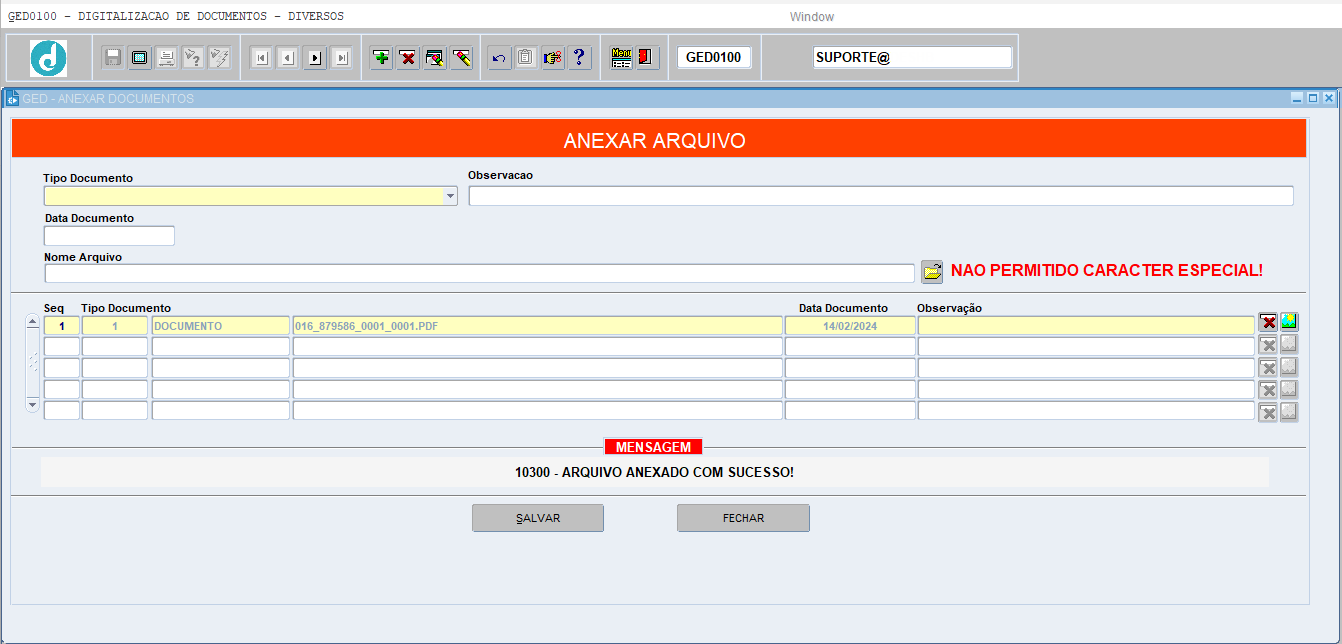
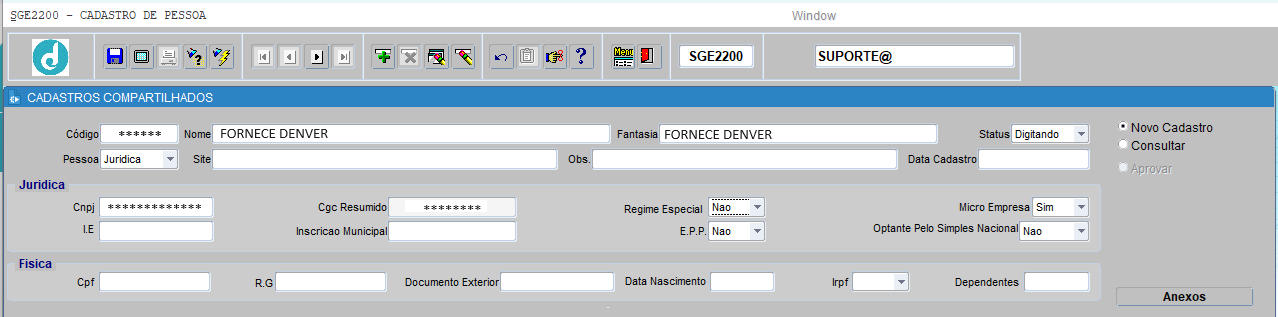
4.1ABA ENDEREÇO
Esta aba serve para o cadastro dos endereços da pessoa.
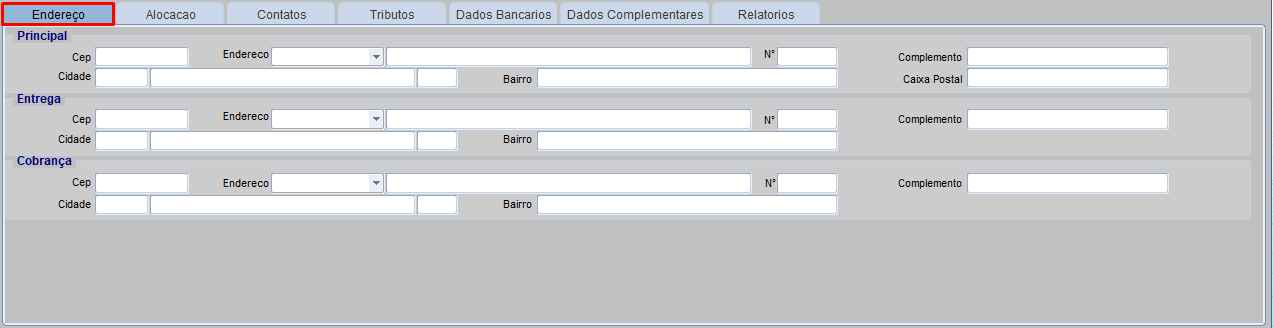
![]() Caso o usuário informar um CNPJ valido no campo Nro Documento, o sistema retornará automaticamente o CEP vinculado ao CNPJ informado. Caso for um CPF, o usuário teá que informar o CEP.
Caso o usuário informar um CNPJ valido no campo Nro Documento, o sistema retornará automaticamente o CEP vinculado ao CNPJ informado. Caso for um CPF, o usuário teá que informar o CEP.
![]() Caso o usuário informar um código de CEP que não for validado pelo webservice dos correios, o sistema questionará se deseja continuar com o cadastro de modo manual.
Caso o usuário informar um código de CEP que não for validado pelo webservice dos correios, o sistema questionará se deseja continuar com o cadastro de modo manual.
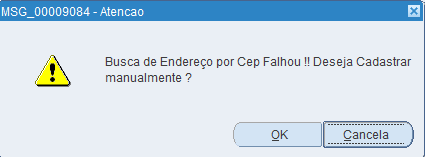
![]() Pressionar [ENTER] ou [TAB] para avançar para o próximo campo.
Pressionar [ENTER] ou [TAB] para avançar para o próximo campo.
Para cadastrar os endereços da pessoa, basta informar os parâmetros a seguir:
Principal:
Cep: Informar o CEP (Código de Endereçamento Postal) da pessoa;
Endereco: O sistema retornará automaticamente o endereço, conforme o CEP;
Nº: Informar o número do endereço da pessoa;
Complemento: Informar o complemento de endereço da pessoa (Caso haja);
Cidade (F9): O sistema retornará automaticamente a cidade, conforme o CEP. Caso não seja informado o CEP, pressionar [F9] para listar, selecionar ou informar o código da cidade;
Bairro: O sistema retornará automaticamente o bairro, conforme o CEP. Caso não seja informado o CEP, informar o bairro do endereço da pessoa;
Caixa Postal: Informar a caixa postal da pessoa;
Entrega:
Cep: Informar o CEP (Código de Endereçamento Postal) da pessoa;
Endereco: O sistema retornará automaticamente o endereço, conforme o CEP;
Nº: Informar o número do endereço da pessoa;
Complemento: Informar o complemento de endereço da pessoa (Caso haja);
Cidade (F9): O sistema retornará automaticamente a cidade, conforme o CEP. Caso não seja informado o CEP, pressionar [F9] para listar, selecionar ou informar o código da cidade;
Bairro: O sistema retornará automaticamente o bairro, conforme o CEP. Caso não seja informado o CEP, informar o bairro do endereço da pessoa;
Cobrança:
Cep: Informar o CEP (Código de Endereçamento Postal) da pessoa;
Endereco: O sistema retornará automaticamente o endereço, conforme o CEP;
Nº: Informar o número do endereço da pessoa;
Complemento: Informar o complemento de endereço da pessoa (Caso haja);
Cidade (F9): O sistema retornará automaticamente a cidade, conforme o CEP. Caso não seja informado o CEP, pressionar [F9] para listar, selecionar ou informar o código da cidade;
Bairro: O sistema retornará automaticamente o bairro, conforme o CEP. Caso não seja informado o CEP, informar o bairro do endereço da pessoa;
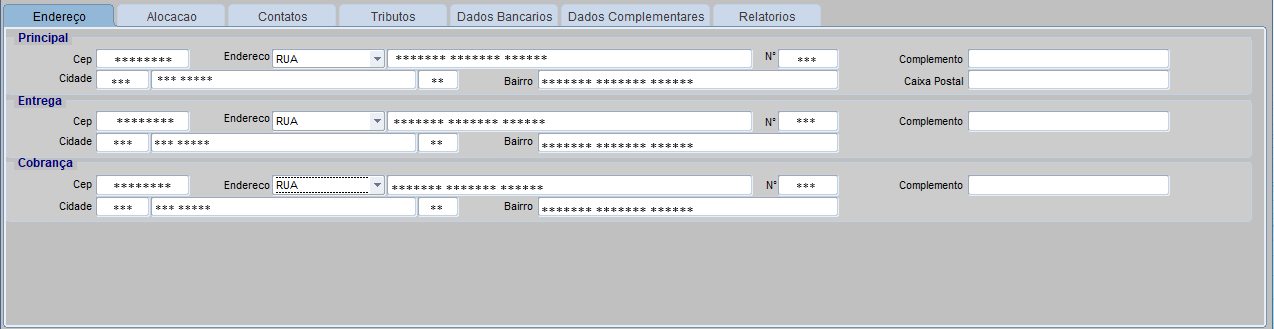
![]() Ao [PRESSIONAR] nas teclas [TAB] ou [ENTER], o sistema muda para a aba Alocação.
Ao [PRESSIONAR] nas teclas [TAB] ou [ENTER], o sistema muda para a aba Alocação.
4.2ABA ALOCACAO
Esta aba serve para a alocação de classe, subclasse e seguimento. A classe define se a pessoa é um fornecedor, cliente ou outros, a subclasse define se esse cliente é diverso ou outros e o segmento define se o cliente faz parte da área de PET, Construção ou outros.
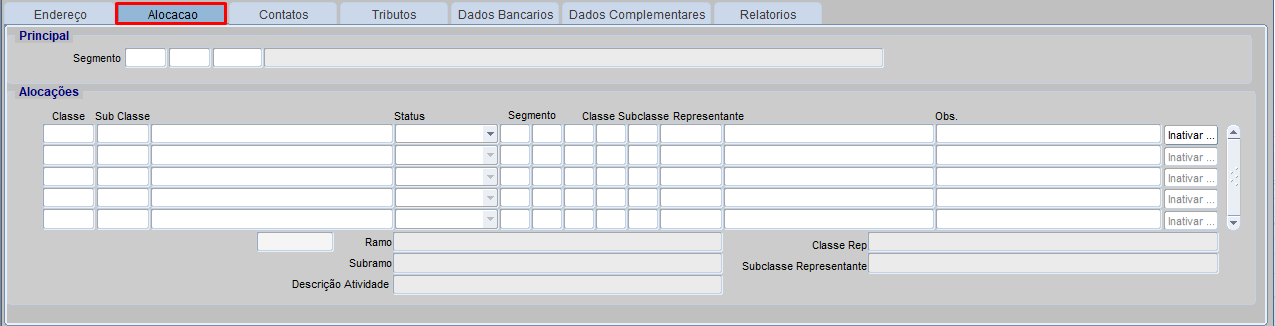
![]() Para o primeiro cadastro, só é possível alocar classe do mesmo tipo, por exemplo, para a classe fornecedores, vai permitir alocar a mesma classe e as subclasses vinculadas a está classe. Para cadastrar uma classe diferente, é necessário ativar/aprovar primeiro o cadastro dessa pessoa
Para o primeiro cadastro, só é possível alocar classe do mesmo tipo, por exemplo, para a classe fornecedores, vai permitir alocar a mesma classe e as subclasses vinculadas a está classe. Para cadastrar uma classe diferente, é necessário ativar/aprovar primeiro o cadastro dessa pessoa
![]() Para o cadastro inicial, a alocação inicial começa como INATIVA e é atualizada para ATIVA após a aprovação do cadastro.
Para o cadastro inicial, a alocação inicial começa como INATIVA e é atualizada para ATIVA após a aprovação do cadastro.
![]() Para o caso em que já existe um cadastro de pessoa e será feita uma nova alocação de classe e subclasse, o usuário poderá parametrizar a alocação como ATIVA sem precisar passar por um fluxo de aprovação.
Para o caso em que já existe um cadastro de pessoa e será feita uma nova alocação de classe e subclasse, o usuário poderá parametrizar a alocação como ATIVA sem precisar passar por um fluxo de aprovação.
![]() Pressionar [ENTER] ou [TAB] para avançar para o próximo campo.
Pressionar [ENTER] ou [TAB] para avançar para o próximo campo.
Para alocar uma ou mais classes, subclasses ou seguimentos, basta informar os parâmetros nos campos a seguir:
Principal:
Segmento: Pressionar [F9] para listar, selecionar ou informar o código do seguimento e da atividade;
Alocações:
Classe: Pressionar [F9] para listar, selecionar ou informar o código da classe;
Sub Classe: Pressionar [F9] para listar, selecionar ou informar o código da subclasse;
Status: Selecionar o status (ATIVO, INATIVO, PRE INATIVO, INATIVO TEMPORARIO, ATIVO REVENDA, CLIENTE PROSPECTS OU INATIVO – TROCA CARTEIRA);
![]() Não é possível excluir alocação, é permitido apenas inativar.
Não é possível excluir alocação, é permitido apenas inativar.
Tipos de Status:
ATIVO: Em resumo, um "status ativo" indica que algo ou alguém está em pleno funcionamento, em uso ou em vigor naquele momento específico;
INATIVO: Em resumo, um "status inativo" indica que algo está desativado, fora de operação ou não em uso;
PRE INATIVO: Em resumo, "status pré-inativo" geralmente sugere que algo está em um estado intermediário entre ativo e inativo, com indicações de que em breve se tornará inativo, mas ainda não o é completamente;
INATIVO TEMPORARIO: Em resumo, "inativo temporariamente" indica uma situação temporária de não funcionamento ou disponibilidade, com a expectativa de que o status será restaurado após um período determinado de tempo ou após a resolução de determinada questão;
ATIVO REVENDA: Em resumo, "ativo revenda" indica o status de um produto, serviço ou conta que está disponível para ser revendido por um revendedor ou distribuidor autorizado;
CLIENTE PROSPECTS: Em resumo, um "cliente prospect" refere-se a um potencial cliente, ou seja, uma pessoa ou empresa que ainda não é um cliente atual, mas que demonstrou interesse em adquirir os produtos ou serviços oferecidos por uma empresa;
INATIVO – TROCA CARTEIRA: Em resumo, "inativo - troca carteira" sugere que uma conta ou serviço está temporariamente desativado devido a uma troca ou migração para uma nova carteira, sistema, plataforma ou representante, com o objetivo de garantir uma transição suave e minimizar interrupções no serviço ao cliente;
Segmento: Pressionar [F9] para listar, selecionar ou informar o código do segmento e da atividade;
Classe (Representante): O sistema retornará automaticamente, mas é possível alterar conforme o critério da empresa, basta pressionar [F9] para listar, selecionar ou informar o código da classe representante;
Subclasse (Representante): O sistema retornará automaticamente, mas é possível alterar conforme o critério da empresa, basta pressionar [F9] para listar, selecionar ou informar o código da subclasse representante;
Representante: O sistema retornará automaticamente, mas é possível alterar conforme o critério da empresa, basta pressionar [F9] para listar, selecionar ou informar o código do representante;
Obs: Informar uma observação;
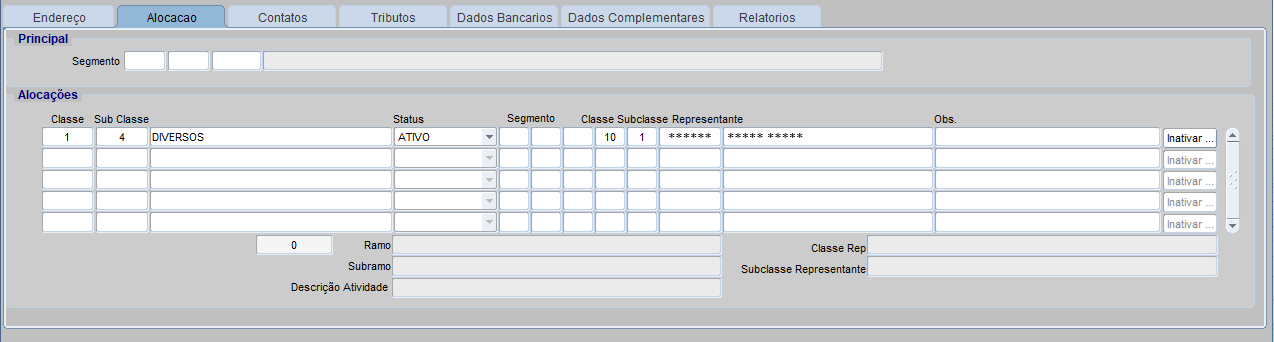
Para inativar uma alocação, basta [CLICAR] no botão ![]() ;
;
4.3ABA CONTATOS
Esta aba serve para o cadastro de contatos para a pessoa;
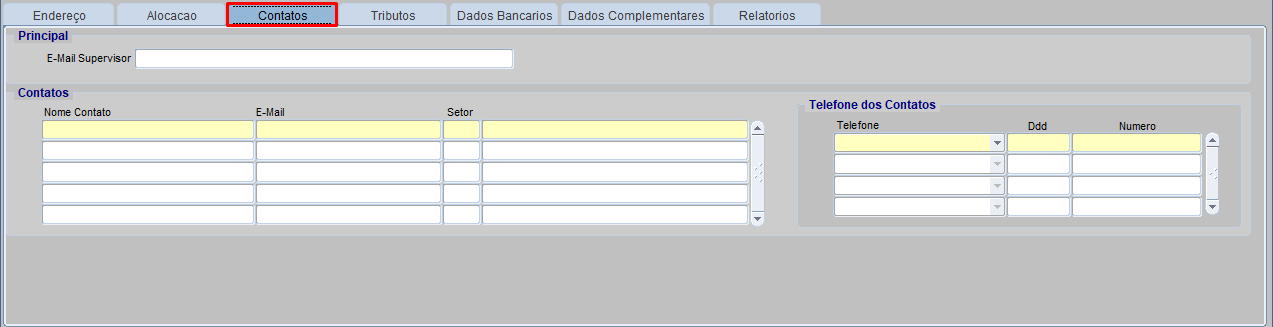
![]() Pressionar [ENTER] ou [TAB] para avançar para o próximo campo.
Pressionar [ENTER] ou [TAB] para avançar para o próximo campo.
Para cadastrar os contatos, basta informar os parâmetros nos campos a seguir:
Principal:
E-mail Supervisor: Informar o e-mail do supervisor;
Adicionais:
Nome Contato: Informar o nome da pessoa;
E-mail: Informar o e-mail da pessoa;
![]() O e-mail cadastrado será utilizado para enviar notificações para a pessoa alocada (Cliente, Fornecedor, Transportadora ou Representante), um exemplo é o envio XML automaticamente através da tela COM0008.
O e-mail cadastrado será utilizado para enviar notificações para a pessoa alocada (Cliente, Fornecedor, Transportadora ou Representante), um exemplo é o envio XML automaticamente através da tela COM0008.
Setor: Informar o setor da pessoa;
Telefone: Informar o tipo de telefone;
DDD: Informar o código do DDD (Discagem Direta a Distância);
Numero: Informar o número do telefone;
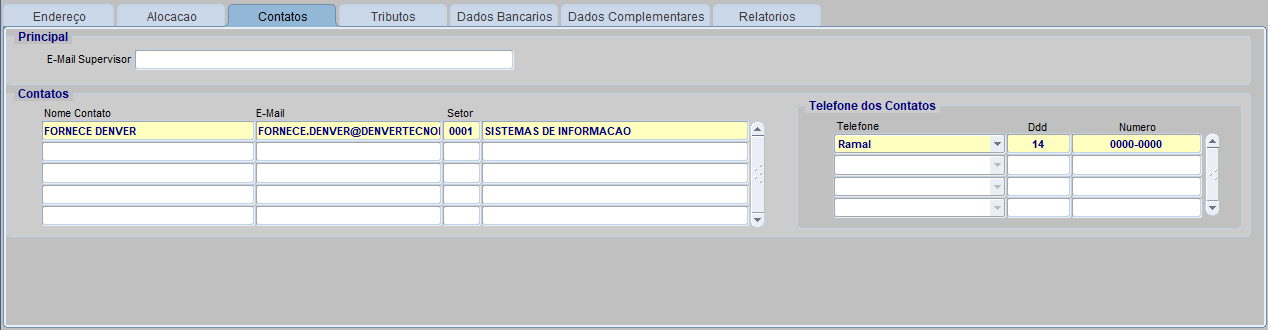
4.4TRIBUTOS
Esta tela serve para o cadastro dos tributos. Um tributo é uma obrigação financeira imposta pelo governo a pessoas físicas ou jurídicas para financiar despesas públicas, como infraestrutura, serviços públicos, educação, saúde, seguridade social, entre outros.
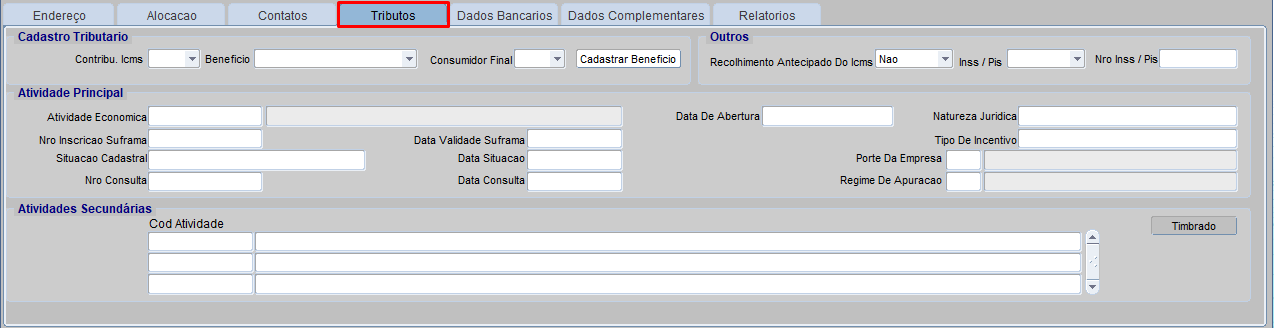
![]() Pressionar [ENTER] ou [TAB] para avançar para o próximo campo
Pressionar [ENTER] ou [TAB] para avançar para o próximo campo![]()
Para cadastrar os tributos, basta informar os parâmetros nos campos a seguir:
Cadastro Tributario:
Contribu. Icms: Informar se é contribuinte de Icms;
Beneficio: Informar o benefício do tributo (ZFM – Zona Franca Manaus, Incentivo De Icms / IPI / PIS / COFINS, Orgaos Publicos, Incentivo Individual, Area Livre Comercio, Amazonia Ocidental, Incentivo de ICMS, Incentivo de IPI, Incentivo de PIS COFINS, Incentivo de ICMS / PIS COFINS, Incentivo de ICMS / IPI, Incentivo de IPI / PIS COFINS, Sem Incentivo (Simples Nacional) e Sem Incentivo);
ZFM – Zona Franca Manaus: Esses benefícios fiscais têm o objetivo de incentivar a instalação e a expansão de indústrias na Zona Franca de Manaus, contribuindo para o desenvolvimento econômico da região e para a geração de empregos. No entanto, é importante notar que o modelo da Zona Franca de Manaus tem sido objeto de debates e discussões sobre sua eficácia e sustentabilidade ao longo dos anos;
Incentivo De Icms / IPI / PIS / COFINS: Esses incentivos fiscais são importantes instrumentos de política econômica para estimular o crescimento econômico, a competitividade das empresas e o desenvolvimento de determinados setores da economia. No entanto, é importante ressaltar que a concessão de incentivos fiscais deve ser feita de forma transparente, equilibrada e de acordo com as leis vigentes, para evitar distorções no sistema tributário e garantir a justiça fiscal.
Orgaos Publicos: Os benefícios concedidos aos órgãos públicos visam garantir o funcionamento adequado dessas instituições, bem como fornecer condições adequadas para o cumprimento de suas funções e obrigações.
Incentivo Individual: O benefício de incentivo individual refere-se a um tipo de vantagem concedida a um indivíduo em particular, seja por uma empresa, governo ou outra entidade, com o objetivo de motivar ou recompensar determinados comportamentos, desempenho ou conquistas;
Area Livre Comercio: O benefício de área de livre comércio (ALC) refere-se a uma área geográfica onde as restrições comerciais, como tarifas e quotas de importação e exportação, são reduzidas ou eliminadas entre os países ou regiões participantes. O principal objetivo de uma área de livre comércio é promover o comércio internacional, estimular o investimento e fomentar o desenvolvimento econômico das regiões envolvidas;
Amazonia Ocidental: A Amazônia Ocidental é uma região que abrange parte do Brasil, Peru, Colômbia, Equador e Venezuela. No contexto brasileiro, o benefício da Amazônia Ocidental refere-se a um conjunto de incentivos fiscais e econômicos concedidos pelo governo federal para promover o desenvolvimento econômico, social e ambiental dessa região;
Incentivo de ICMS: O incentivo de ICMS refere-se a benefícios fiscais concedidos pelos governos estaduais às empresas como forma de incentivar investimentos, desenvolvimento regional, geração de empregos, entre outros objetivos;
Incentivo de IPI: O incentivo de IPI refere-se a benefícios fiscais concedidos pelo governo federal com o objetivo de estimular a produção industrial, fomentar setores específicos da economia, promover o desenvolvimento regional, entre outros propósitos;
Incentivo de PIS COFINS: O incentivo de PIS/COFINS refere-se a benefícios fiscais concedidos pelo governo federal com o objetivo de estimular determinadas atividades econômicas, setores específicos da economia, promover o desenvolvimento regional, entre outros propósitos;
Incentivo de ICMS / PIS COFINS: Os incentivos de ICMS e PIS/COFINS referem-se a benefícios fiscais concedidos pelos governos estaduais e federal, respectivamente, com o objetivo de estimular atividades econômicas, promover o desenvolvimento regional, incentivar investimentos e fomentar setores específicos da economia;
Incentivo de ICMS / IPI: Os incentivos de ICMS (Imposto sobre Circulação de Mercadorias e Serviços) e IPI (Imposto sobre Produtos Industrializados) são benefícios fiscais concedidos pelos governos estaduais e federal, respectivamente, com o objetivo de estimular atividades econômicas, promover o desenvolvimento regional, incentivar investimentos e fomentar setores específicos da economia;
Incentivo de IPI / PIS COFINS: Os incentivos de IPI (Imposto sobre Produtos Industrializados) e PIS/COFINS (Contribuição para o PIS/PASEP e Contribuição para o Financiamento da Seguridade Social) são benefícios fiscais concedidos pelo governo federal brasileiro com o objetivo de estimular a produção industrial, fomentar setores específicos da economia, promover o desenvolvimento regional e incentivar investimentos;
Sem Incentivo (Simples Nacional): O benefício sem incentivo da Simples Nacional refere-se às vantagens intrínsecas desse regime tributário, mesmo sem a concessão de incentivos fiscais adicionais;
Sem Incentivo: Em resumo, um benefício sem incentivo é uma vantagem que surge naturalmente, seja por meio de leis, regulamentos ou condições do mercado, e não requer ações específicas para ser concedido;
Consumidor Final: Informar se a pessoa é um consumidor final ou não;
Para cadastrar o benefício, basta [CLICAR] no botão ![]() e preencher os campos abaixo;
e preencher os campos abaixo;
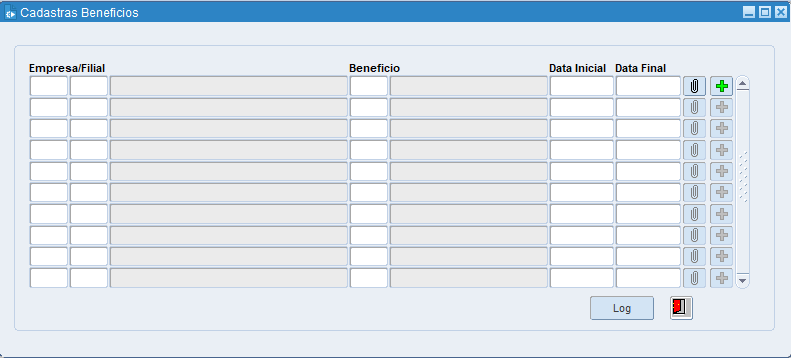
[CLICAR] no botão ![]() para salvar o registro;
para salvar o registro;
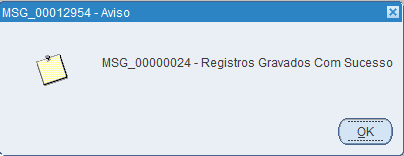
| Outros: |
Recolhimento Antecipado Do Icms: Informar se a pessoa é cliente do estado do mato grosso;
![]() Utilizado Somente Para Clientes Do Estado Do Mato Grosso, Devido Recolhimento.
Utilizado Somente Para Clientes Do Estado Do Mato Grosso, Devido Recolhimento.
Inss / Pis: Informar se o tributo será de Inss (Instituto Nacional do Seguro Social) ou PIS (Programa de Integração Social);
Nro Inss / Pis: Informar o número do Inss ou do PIS;
Atividade Principal:
Atividade Economica: Pressionar [F9] para listar, selecionar ou informar o código da atividade econômica (Atividade econômica refere-se a qualquer ação ou conjunto de ações realizadas por agentes econômicos com o objetivo de produzir bens ou serviços para atender às necessidades humanas e obter lucro ou remuneração);
Data De Abertura: Informar a data de abertura;
Natureza Juridica: Informar a natureza jurídica (A natureza jurídica de uma entidade refere-se à forma legal ou tipo jurídico que define sua estrutura e sua relação com o ordenamento jurídico. Em outras palavras, é a classificação legal que identifica o tipo de pessoa jurídica ou entidade em questão, indicando suas características, direitos e obrigações perante a lei);
Nro Inscricao Suframa: Informar o número da inscrição suframa (A Inscrição na SUFRAMA ou Superintendência da Zona Franca de Manaus é um registro necessário para empresas que desejam se beneficiar dos incentivos fiscais concedidos na Zona Franca de Manaus, uma área de livre comércio localizada na região da Amazônia Ocidental, no Brasil);
Data Validade Suframa: Informar a data de validade suframa;
Tipo De Incentivo: Informar o tipo de incentivo;
Situacao Cadastral: Informar a situação cadastral da atividade principal do tributo;
Data Situacao: Informar a data da situação;
Porte Da Empresa: Pressionar [F9] para listar, selecionar ou informar o código do porte da empresa;
Nro Consulta: Informar o número da consulta;
Data Consulta: Informar a data da consulta;
Regime De Apuracao: Pressionar [F9] para listar, selecionar ou informar o código do regime de apuração (Um regime de apuração é um conjunto de regras e procedimentos utilizados para calcular e determinar a obrigação tributária de uma empresa ou contribuinte em relação a determinado tributo. Ele define a forma como os impostos serão apurados e recolhidos ao fisco, levando em consideração as características do negócio, o tipo de atividade econômica, entre outros fatores);
Atividades Secundárias:
Cod Atividade: Pressionar [F9] para listar, selecionar ou informar o código da atividade;
![]() O sistema busca automaticamente o CNAE (Classificação Nacional das Atividades Econômicas) do Simples Nacional.
O sistema busca automaticamente o CNAE (Classificação Nacional das Atividades Econômicas) do Simples Nacional.
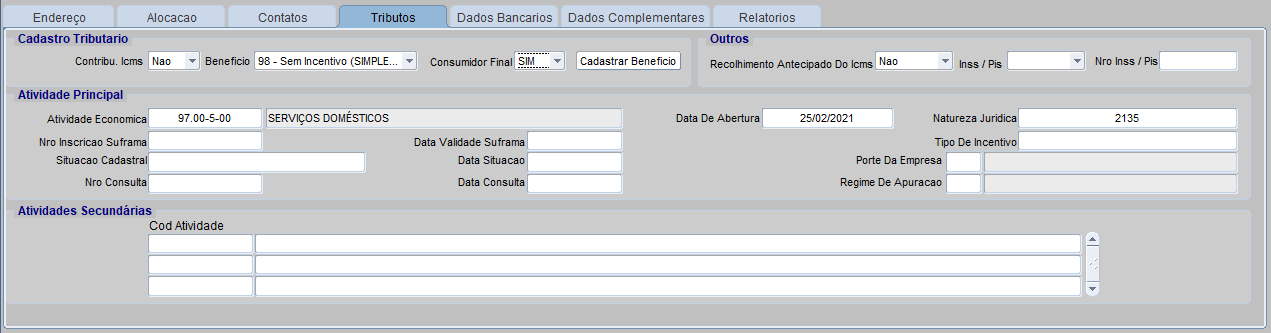
4.5DADOS BANCARIOS
Nessa aba o usuário vai informar os dados bancários da pessoa que está sendo cadastrada.
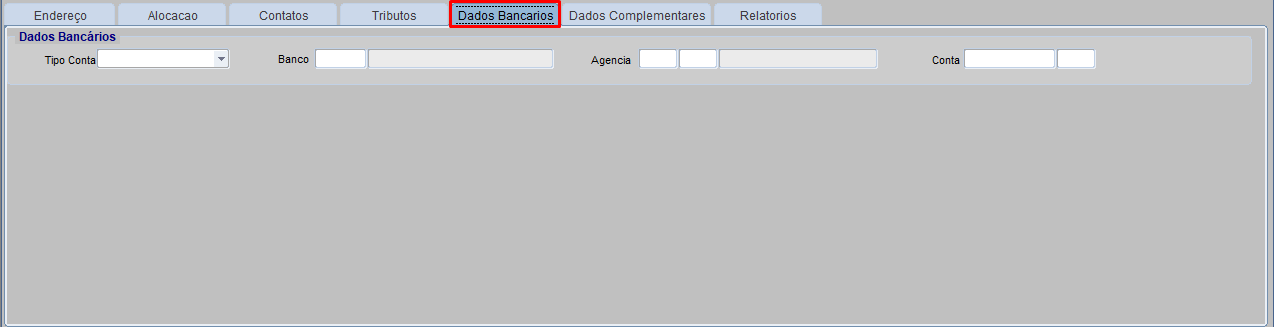
Tipo Conta: Informar o tipo de conta (Conta Corrente, Poupança ou Cja Ahorro);
Banco: Pressionar [F9] para listar, selecionar ou informar o código do banco;
Agencia: Pressionar [F9] para listar, selecionar ou informar o código da agência;
Conta: Informar o número da conta;
4.6DADOS COMPLEMENTARES
Esta aba serve para a adicionar os dados complementares da pessoa.
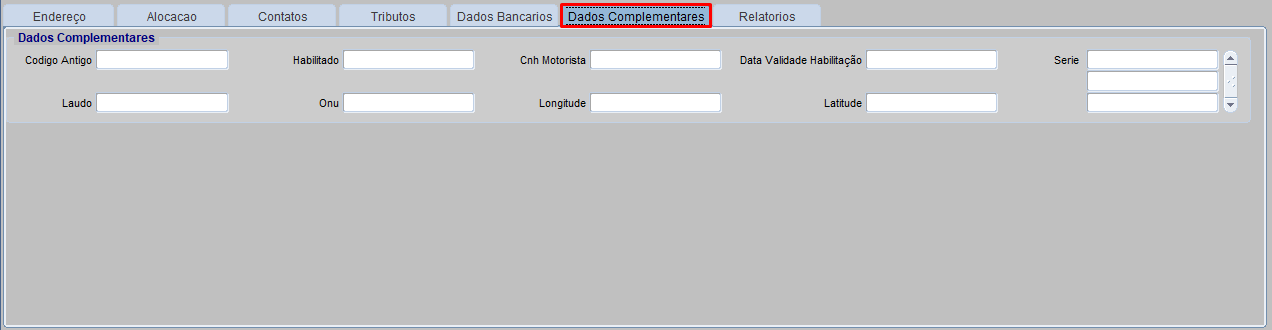
Para cadastrar os dados complementares, basta informar os parâmetros nos campos a seguir:
![]() Pressionar [ENTER] ou [TAB] para avançar para o próximo campo.
Pressionar [ENTER] ou [TAB] para avançar para o próximo campo.
Codigo Antigo: Informar o código antigo, para o caso em que a pessoa possua um código antigo de registro;
Habilitado: Informar se a pessoa possui habilitação ou não;
Cnh Motorista: Informar o código do CNH do motorista;
Data Validade Habilitação: Informar a data de validade do CNH do motorista;
Laudo: Informar o Laudo (No contexto de transportes, um laudo é um documento técnico emitido por profissionais especializados, como engenheiros, peritos ou técnicos, que contém informações detalhadas sobre as condições, características, avaliação ou análise de determinado aspecto relacionado a veículos, infraestrutura viária, acidentes de trânsito, entre outros temas pertinentes ao transporte);
Onu: (Código ONU é um número de quatro dígitos que tem como objetivo diferenciar e indicar os produtos químicos perigosos, estabelecendo um padrão usado em todo mundo. Esses produtos são regulados por leis que controlam o transporte de materiais perigosos, incluindo produtos químicos, artigos e resíduos. O número ONU é usado para facilitar a transportação segura e a identificação dos produtos e resíduos perigosos em todo o mundo);
Longitude: Informar a longitude da pessoa;
Latitude: Informar a latitude da pessoa;
Serie: Informar o número de serie;
[CLICAR] no botão ![]() para enviar o registro para o fluxo de aprovação;
para enviar o registro para o fluxo de aprovação;
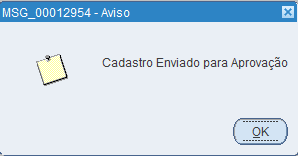
![]() O sistema enviará um e-mail notificando o aprovador que existe uma solicitação pendente de Aprovação/Recusa.
O sistema enviará um e-mail notificando o aprovador que existe uma solicitação pendente de Aprovação/Recusa.
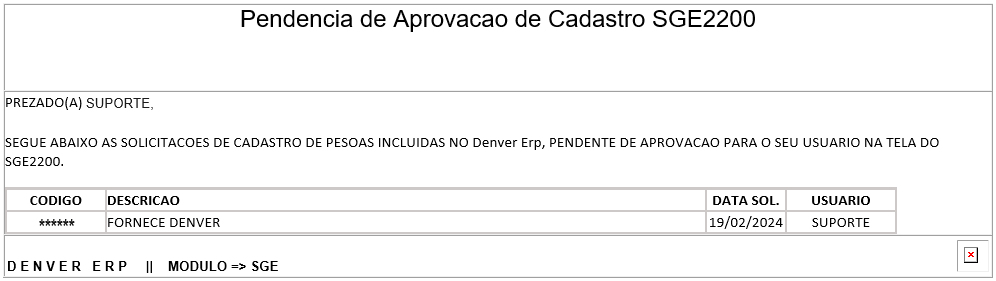
CONSULTA:
Para consultar uma pessoa basta [CLICAR] no flag ![]() e posteriormente [PRESSIONAR] a tecla [F7] ou [CLICAR] em
e posteriormente [PRESSIONAR] a tecla [F7] ou [CLICAR] em ![]() informe o parâmetro para a consulta, em seguida [PRESSIONAR] a tecla [F8] ou [CLICAR] em
informe o parâmetro para a consulta, em seguida [PRESSIONAR] a tecla [F8] ou [CLICAR] em ![]() para efetuar a consulta.
para efetuar a consulta.
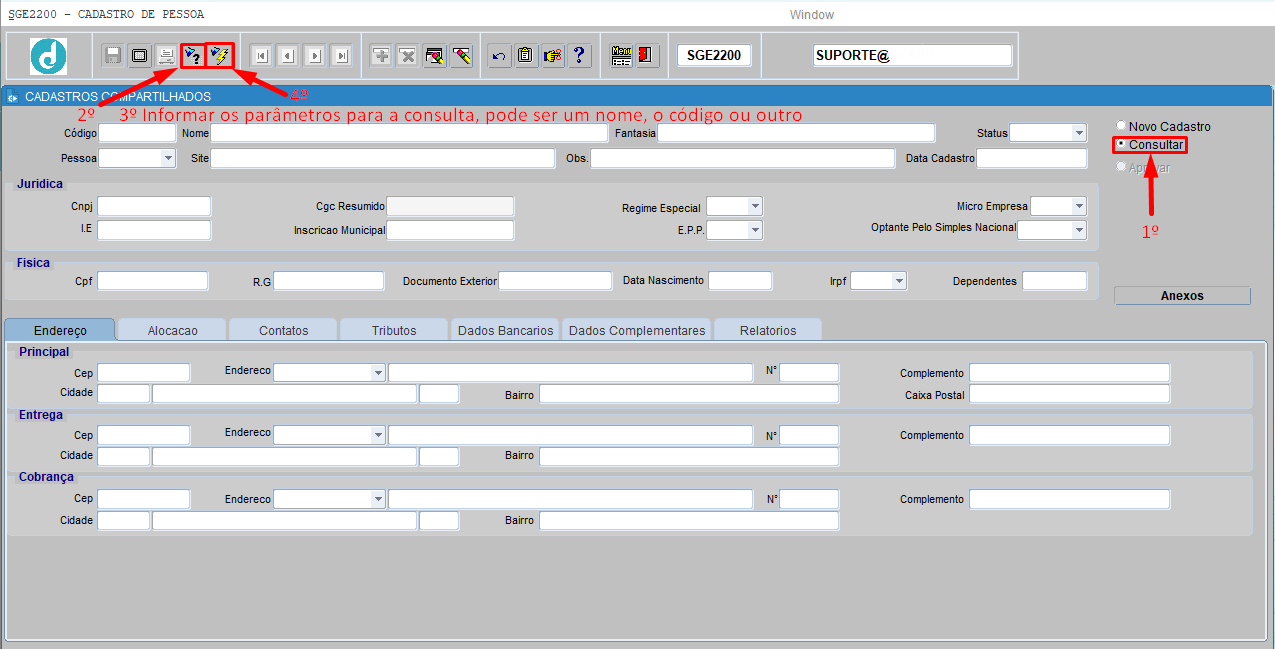
Para consultar o aprovador de um cadastro, basta [CLICAR] no botão ![]() ;
;
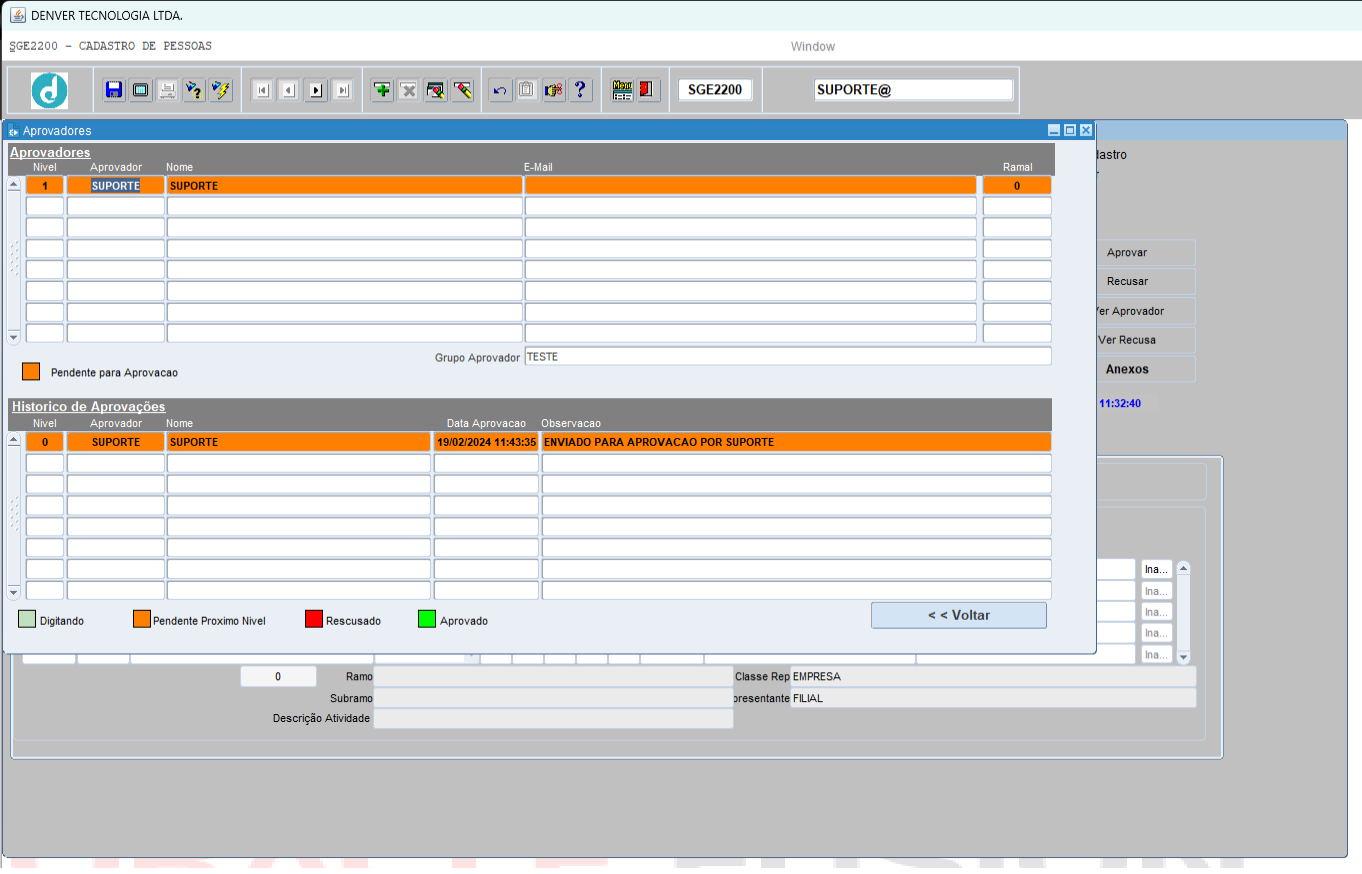
APROVAR/REPROVAR:
![]() O cadastro do aprovador é feito na tela SGE2199.
O cadastro do aprovador é feito na tela SGE2199.
Para listar as solicitações dos cadastros pendentes, basta [CLICAR] no botão ![]() , o sistema retornará os registros pendentes;
, o sistema retornará os registros pendentes;
Para aprovar uma solicitação de cadastro de pessoa, basta [CLICAR] no botão ![]() ;
;

![]() Para grupos de aprovadores que possuem mais de um aprovador, a solicitação de cadastro de pessoa, só ficará pendente para o segundo aprovador, depois que o primeiro aprovar a solicitação.
Para grupos de aprovadores que possuem mais de um aprovador, a solicitação de cadastro de pessoa, só ficará pendente para o segundo aprovador, depois que o primeiro aprovar a solicitação.
Após a aprovação do primeiro aprovador, o segundo aprovador receberá o seguinte e-mail;
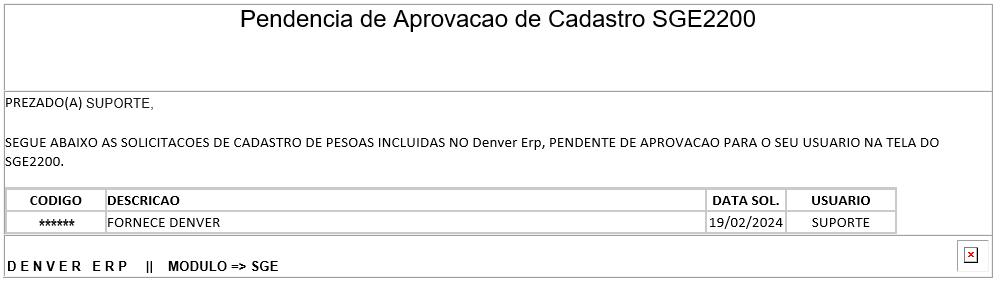
Para recusar uma solicitação de cadastro de pessoa, basta [CLICAR] no botão ![]() ;
;
O sistema abrirá a seguinte abaixo, informar a causa da reprovação, uma observação e [CLICAR] no botão ![]() ;
;
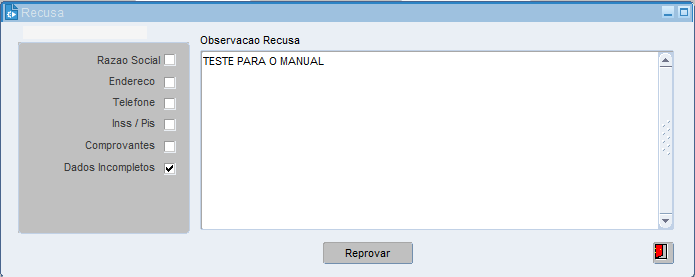

![]() Após a reprovação será enviado um e-mail ao usuário que fez o cadastro, notificando que a solicitação foi reprovada pelo aprovador X.
Após a reprovação será enviado um e-mail ao usuário que fez o cadastro, notificando que a solicitação foi reprovada pelo aprovador X.
Para consultar uma solicitação de cadastro de pessoa recusada, basta [CLICAR] no botão ![]() ;
;
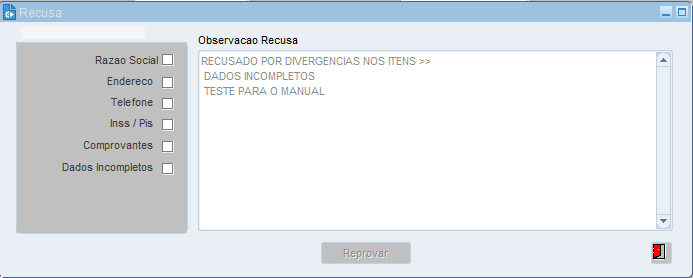
Para anexar ou consultar os arquivos anexados, basta [CLICAR] no botão ![]() ;
;
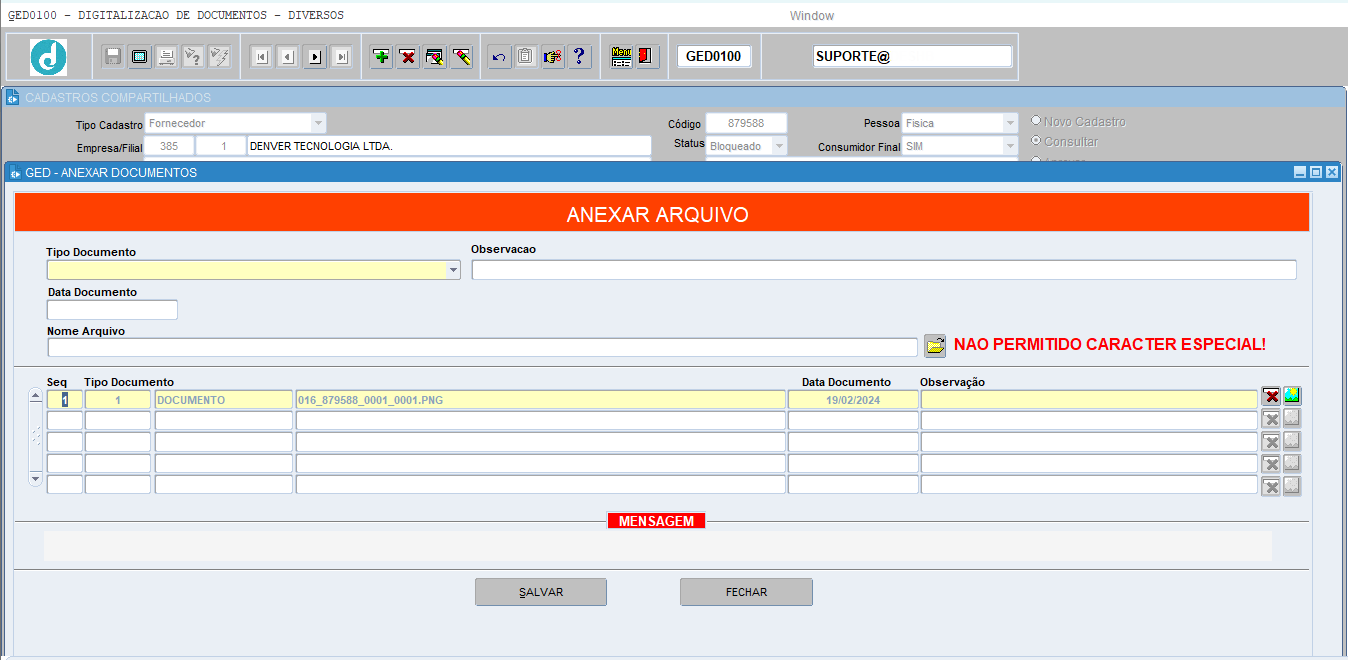
4.7RELATORIOS
Essa aba serve para gerar e consultar relatórios referente ao cadastro de pessoas.

Fim.